12.1 Kormi Information
কর্মী এর সকল তথ্য এই সেকশন এ সংরক্ষিত আছে।
- মেন্যুর Setup & Utilities অপশন এ ক্লিক করতে হবে। ড্রপডাউন লিস্ট থেকে Kormi Information এ ক্লিক করতে হবে।
-
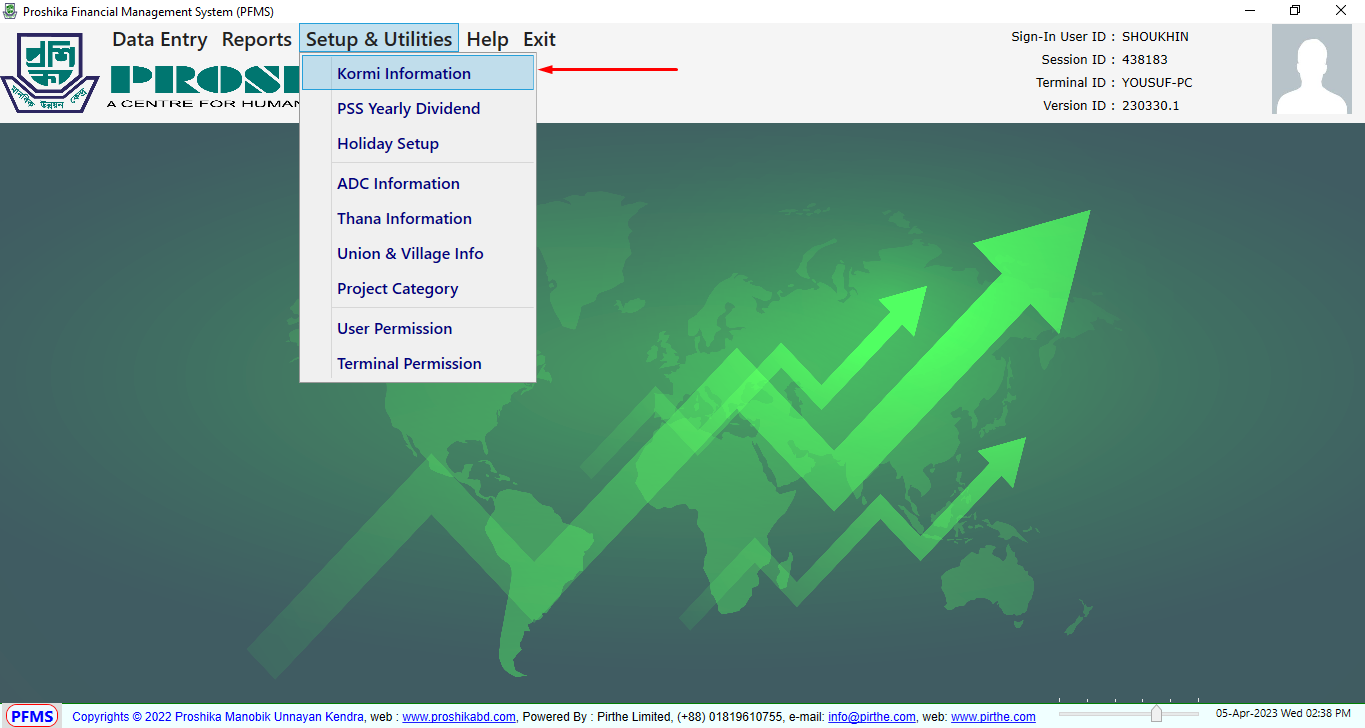
- এখন স্ক্রীনে একটি তালিকা আসবে।
-
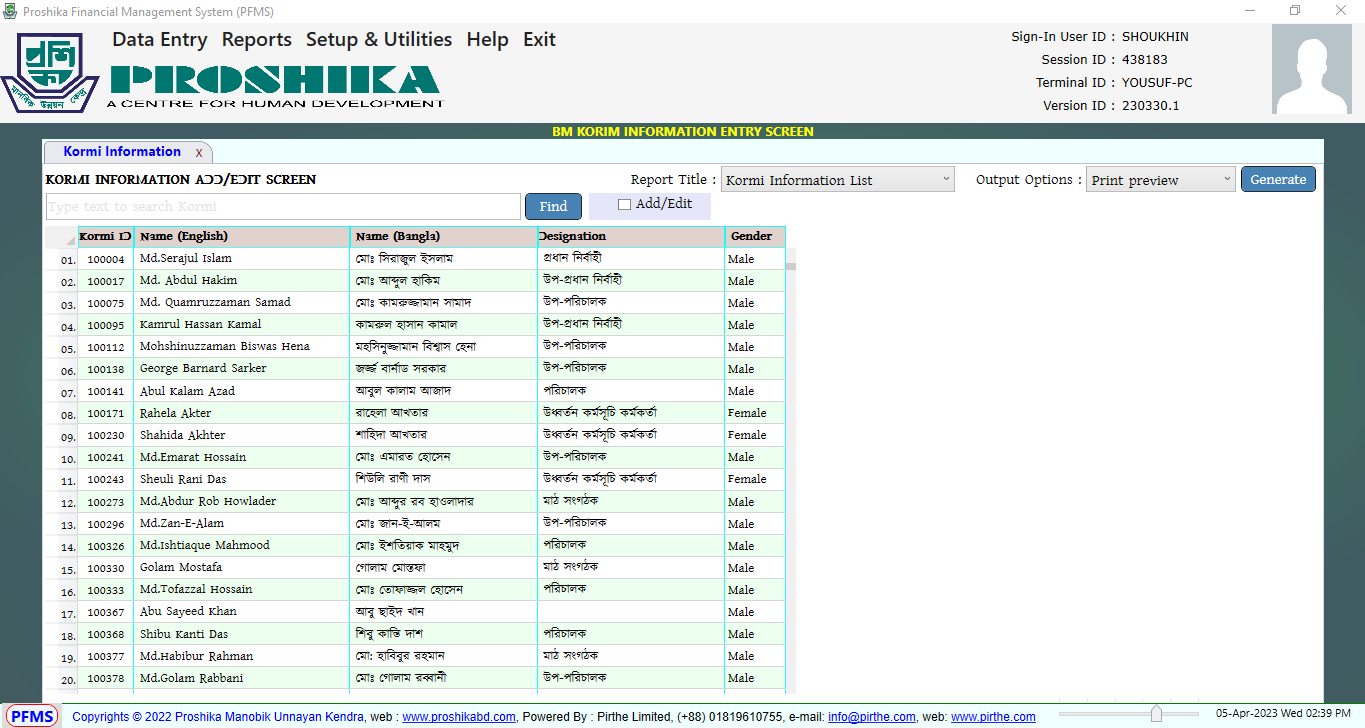
12.2 Kormi Identification
- তালিকায় কাঙ্ক্ষিত কর্মীর নাম খুজে পেতে সার্চ ফিল্ডে কর্মীর নাম লিখতে হবে।
- নাম লিখার সময় কর্মীদের নাম সাজেশন লিস্টে দেখাবে।
- সাজেশন লিস্ট থেকে কাঙ্ক্ষিত নাম এর উপর ক্লিক করতে হবে।
- Find বাটনে প্রেস করতে হবে।
- এখন লিস্টে কাঙ্ক্ষিত কর্মী এর তথ্য দেখতে পারবেন।
-
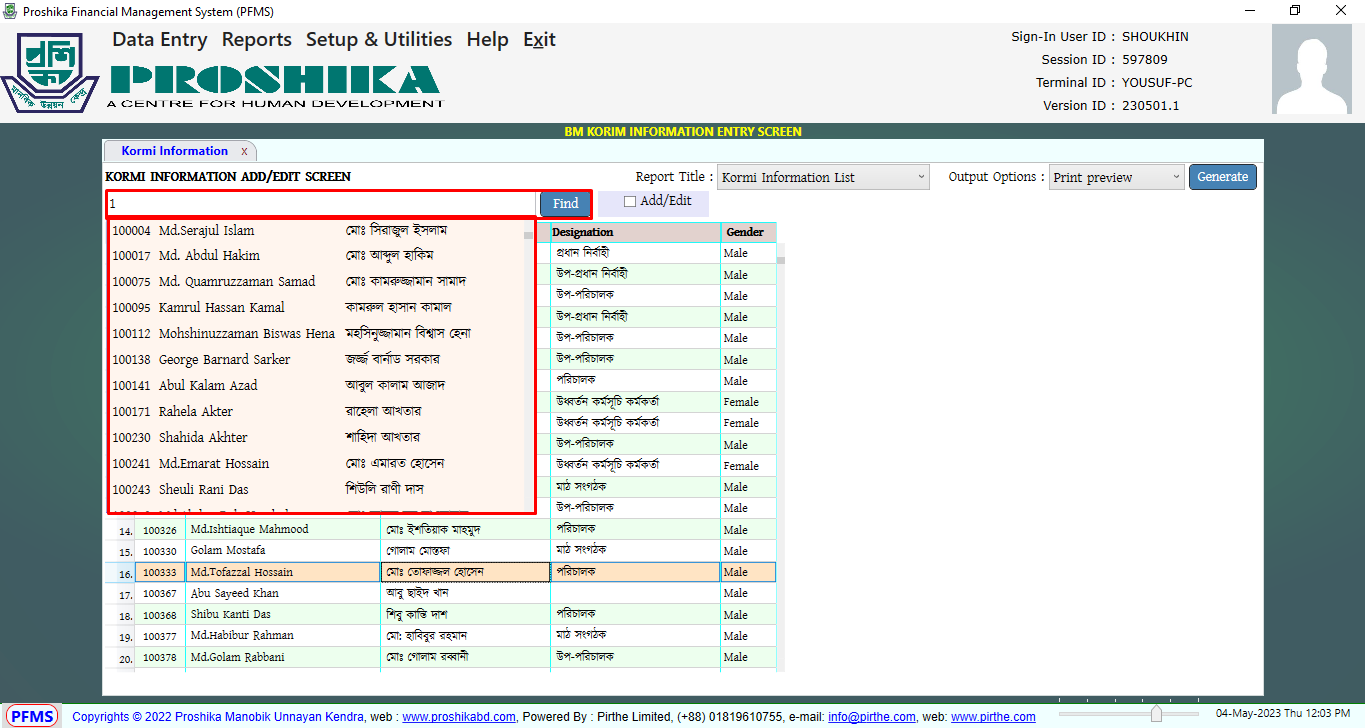
12.3 Kormi Information Correction
কর্মীর তথ্য সংশোধন এর জন্য প্রয়োজনীয় ধাপসমূহ নিম্নে উল্লেখ করা হলো-
- সংশোধন এর জন্য প্রথমে সেকশন ৪.১ এর অনুরূপ কর্মী কে তালিকায় খুজে নিতে হবে।
- এরপর নিম্নোক্ত চিত্রে দেখানো Add/Edit চেকবক্সে ক্লিক করতে হবে।
- চেকবক্সে ক্লিক করার পরে একটি Kormi Information Add/Edit ইনপুট ফিল্ড আসবে।
- এই ফিল্ডে Edit বাটনে ক্লিক করে কর্মীর তথ্য সংশোধন করতে হবে।
- এরপরে Update বাটনে ক্লিক করলে তথ্য সংশোধিত হবে।
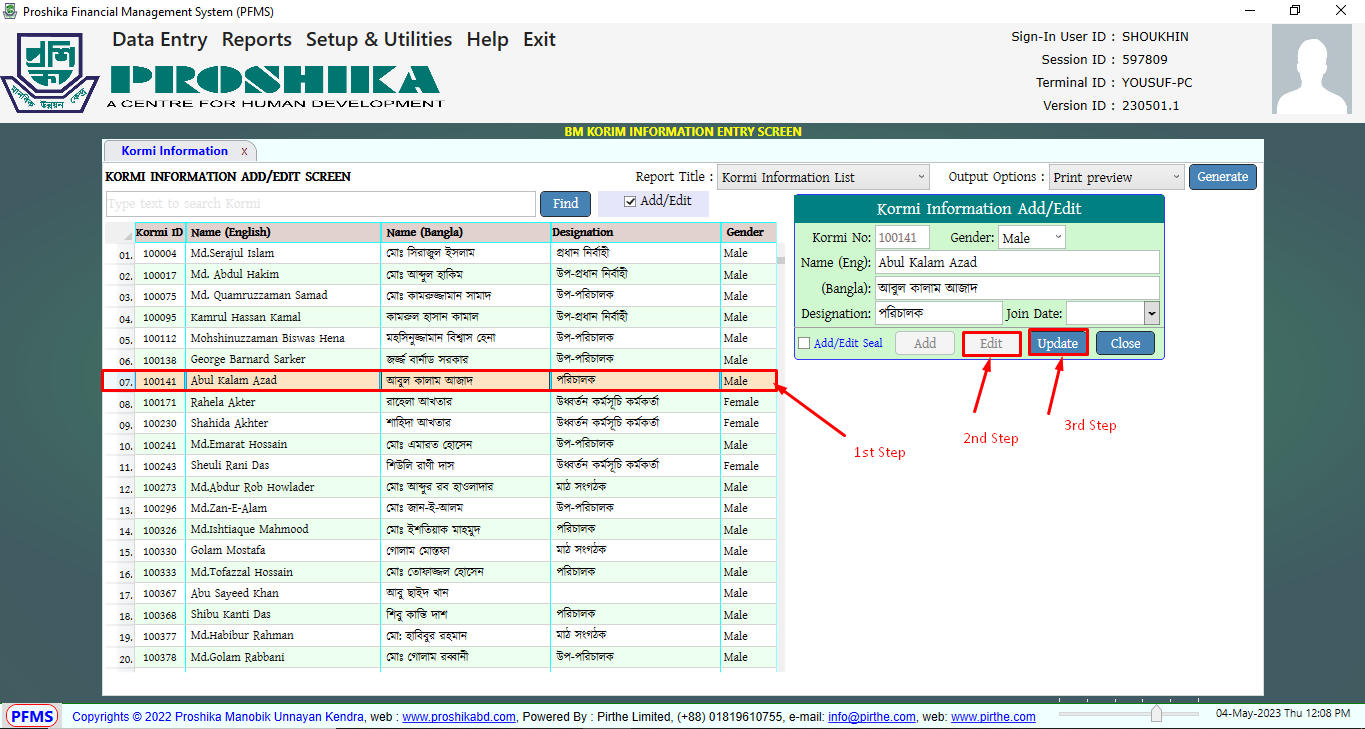
12.4 Kormi Information Addition
কর্মীর তথ্য সংযোজন এর জন্য প্রয়োজনীয় ধাপসমূহ নিম্নে উল্লেখ করা হলো-
- সংযোজন এর জন্য প্রথমে সেকশন ৪.১ এর অনুরূপ কর্মী কে তালিকায় খুজে নিতে হবে।
- এরপর নিম্নোক্ত চিত্রে দেখানো Add/Edit চেকবক্সে ক্লিক করতে হবে।
- চেকবক্সে ক্লিক করার পরে একটি Kormi Information Add/Edit ইনপুট ফিল্ড আসবে।
- Kormi No-এ একটা ১ দিয়ে আরো ৫টি সংখ্যা দিতে হবে।
- এই ফিল্ডে Add বাটনে ক্লিক করে কর্মীর তথ্য Add করতে হবে।
- এরপরে Update বাটনে ক্লিক করলে তথ্য সংশোধিত হবে।
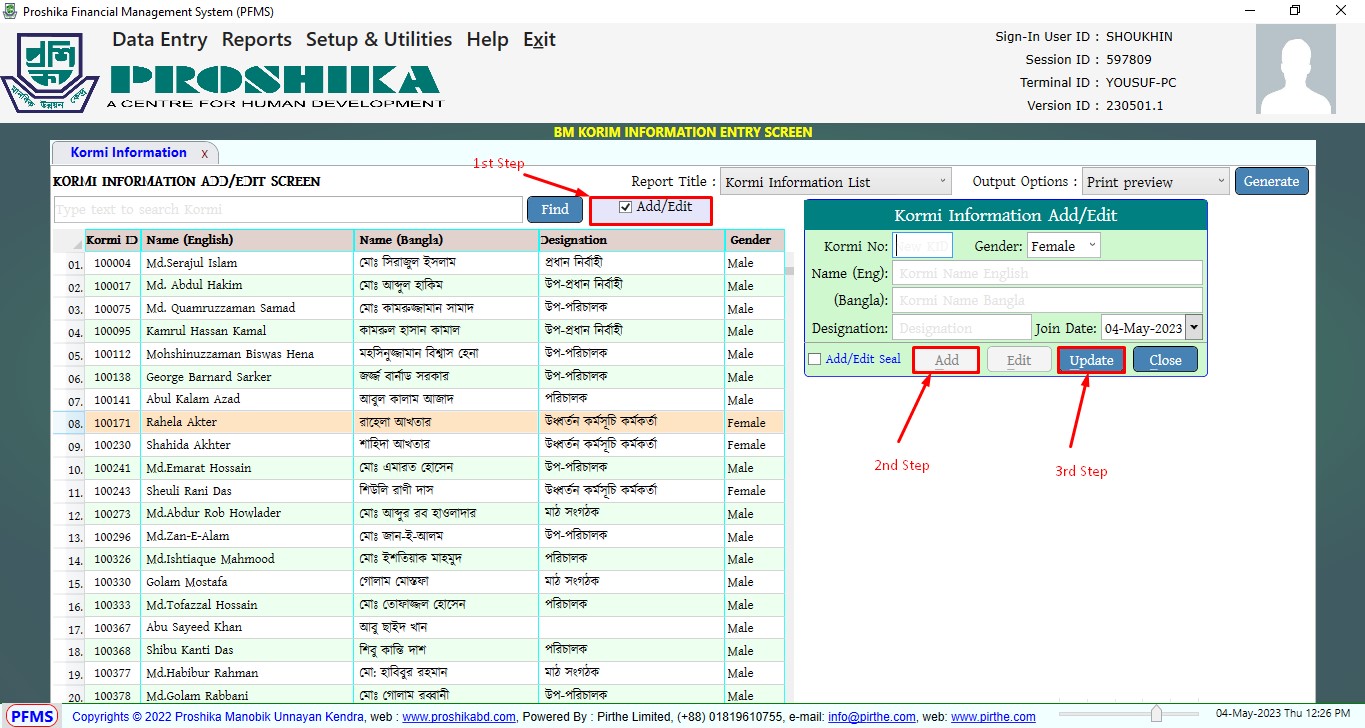
12.5 Kormi Seal Information
কর্মীর সিল তথ্য সংশোধন/সংযোজন এর জন্য প্রয়োজনীয় ধাপসমূহ নিম্নে উল্লেখ করা হলো-
- সংযোজন এর জন্য প্রথমে সেকশন ৪.১ এর অনুরূপ কর্মী কে তালিকায় খুজে নিতে হবে।
- এরপর নিম্নোক্ত চিত্রে দেখানো Add/Edit চেকবক্সে ক্লিক করতে হবে।
- এরপর নিম্নোক্ত চিত্রে দেখানো Add/Edit Seal চেকবক্সে ক্লিক করতে হবে।
- চেকবক্সে ক্লিক করার পরে একটি Kormi Information Add/Edit ইনপুট ফিল্ড এর নিচে সীল ইনফরমেশন ফিল্ড আসবে।
- এই ফিল্ডে Add অথবা Edit বাটনে ক্লিক করে কর্মীর তথ্য সংশোধন/সংযোজন করতে হবে।
- এরপরে Save Seal বাটনে ক্লিক করলে সিল তথ্য সংশোধিত হবে।
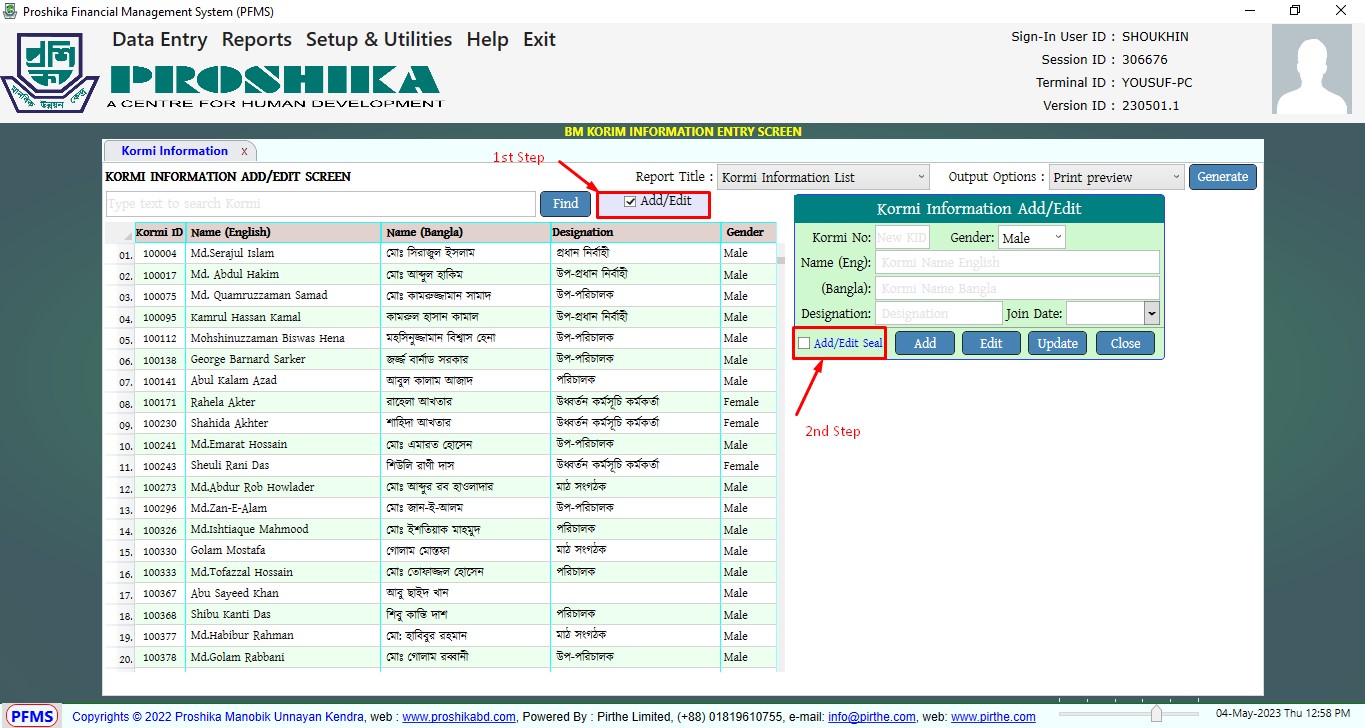
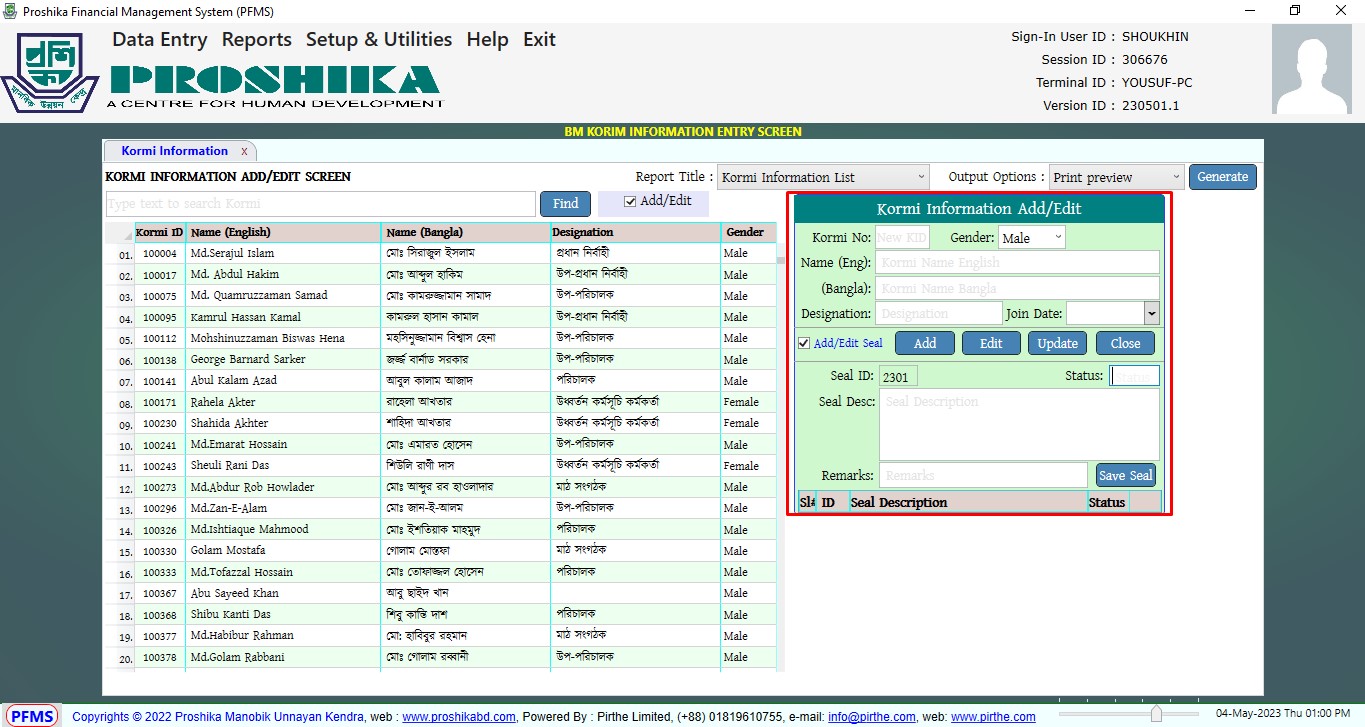
12.6 Print Of Kormi List
কর্মীর তালিকা প্রিন্ট এর জন্য প্রয়োজনীয় ধাপসমূহ নিম্নে উল্লেখ করা হলো-
- মেন্যুর Setup & Utilities অপশন থেকে Kormi Information অপশনে গিয়ে নিম্নের চিত্রের চিহ্নিত স্থানে Generate বাটনে ক্লিক করলে Output Options অনুযায়ী স্ক্রীনে প্রিন্ট প্রিভিউ চলে আসবে।
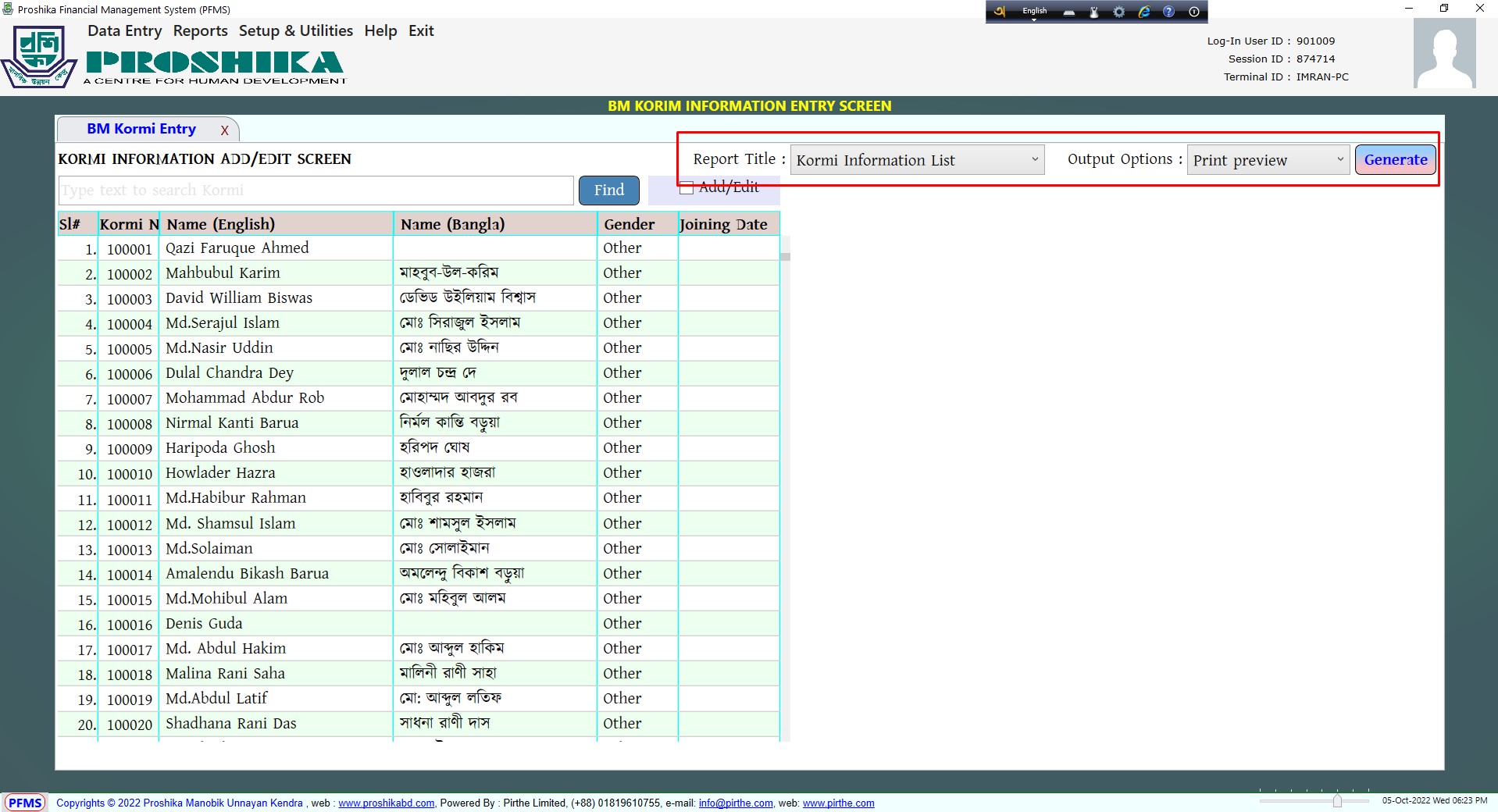
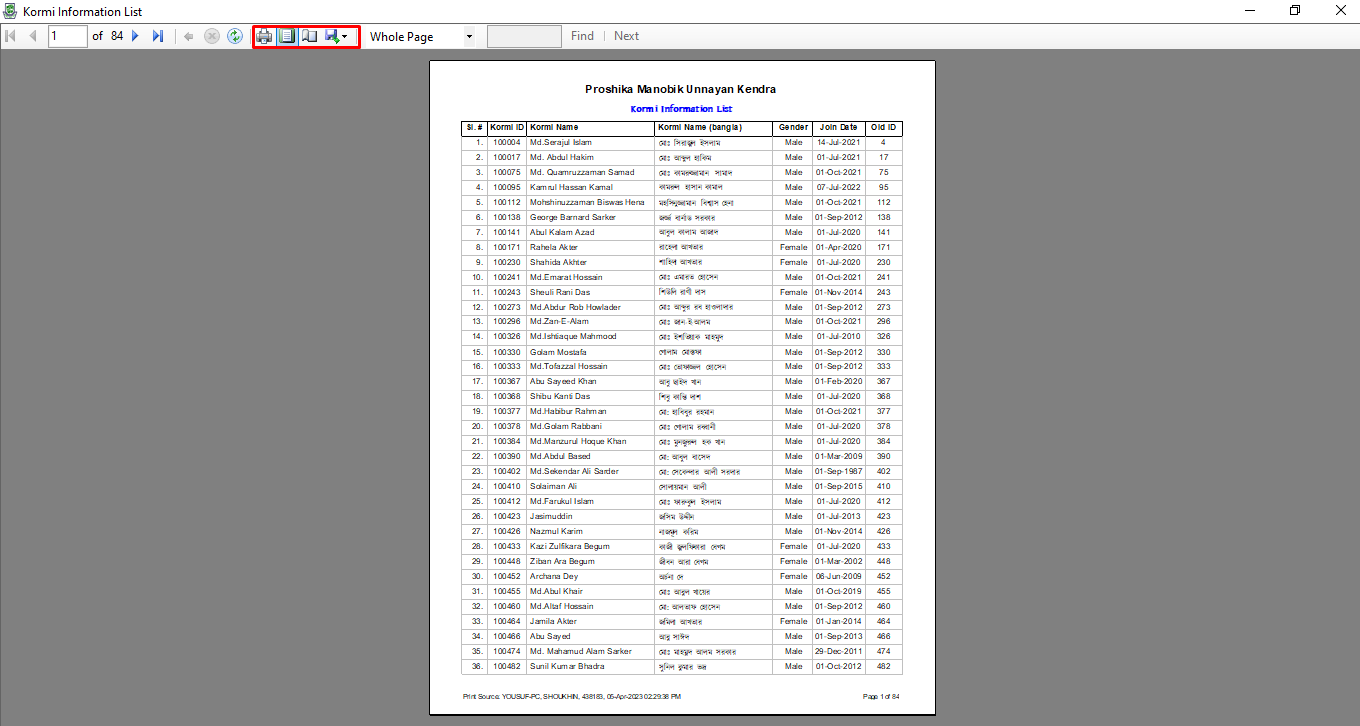
In this article
- Kormi Information
- Kormi Identification
- Kormi Information Correction
- Kormi Information Addition
- Kormi Seal Information
- Print Of Kormi List
Related Links
- Introduction
- Software Setup
- Dashboard
- Group & Member Entry
- Loan Disbursment
- Self-Reliant Loan
- Collection Entry
- Savings
- Savings Withdrawal
- Loan Written-Off
- Accounts
- Kormi Information
- Holiday Information
- ADC Information
- Thana Information
- Union & Village Information
- Project Catagory
- Collection Sheet
- Savings Reports
- Loan Reports
- ADC Summary Info
- Accounting Reports
- Help Option
- Exit Option